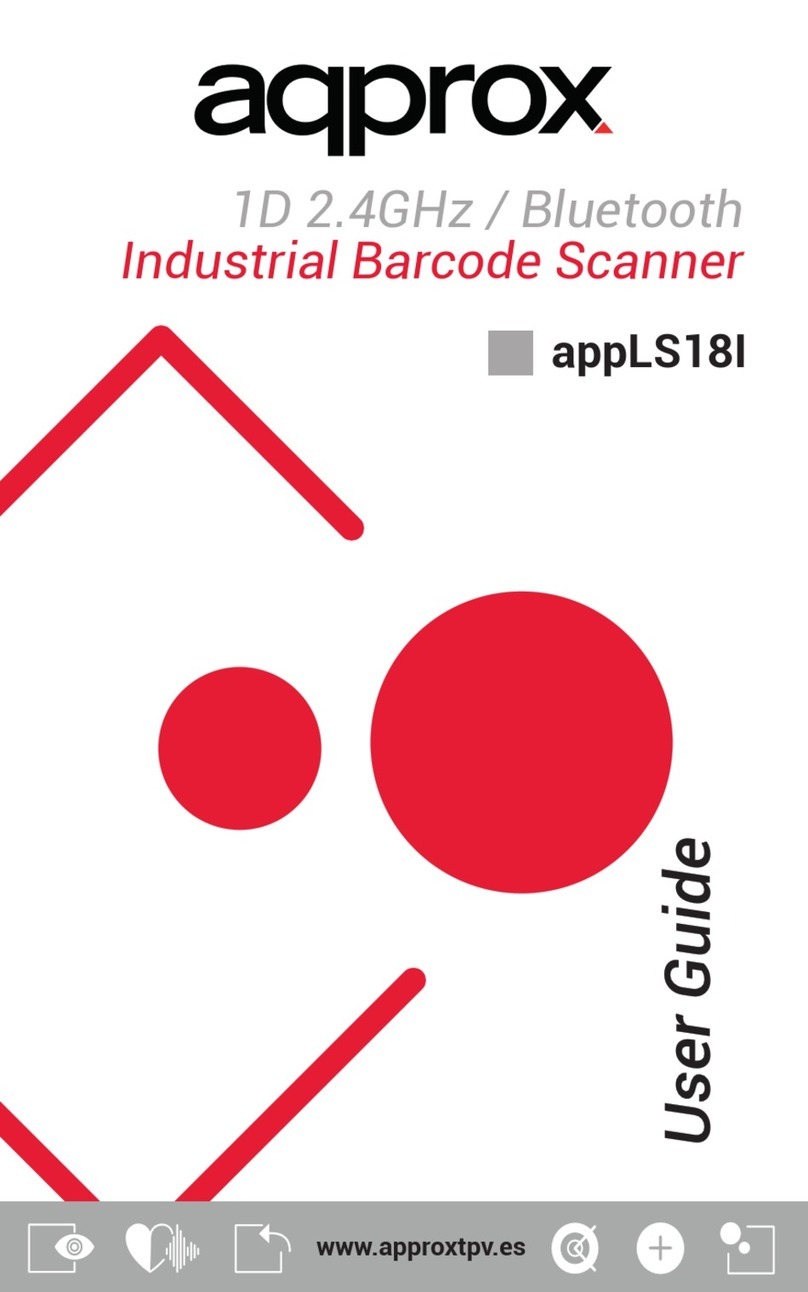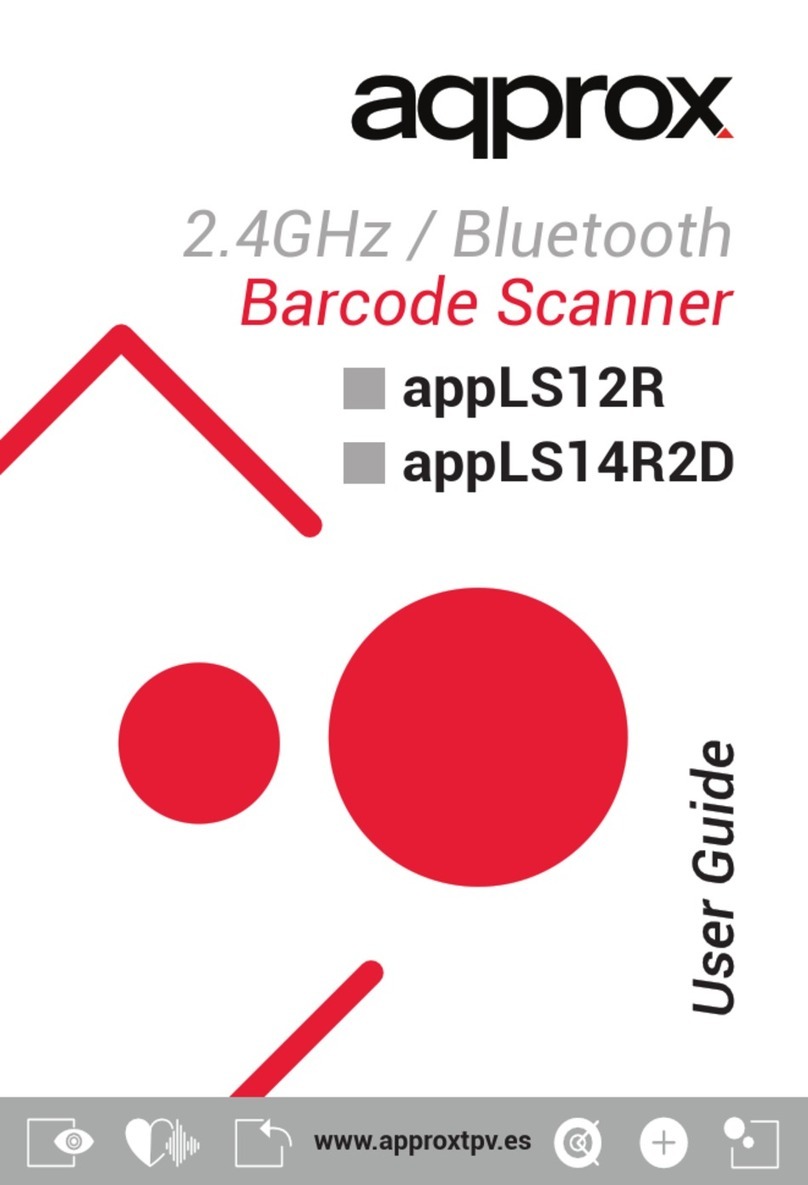5
ESPAÑOL
1.5 Reconocimiento de los códigos de barras
En el modo de reconocimiento manual, el procedimiento para escanear
los códigos de barras es el siguiente:
(1) Asegúrese de que el escáner, el cable de datos, el Host y la
fuente de alimentación estén correctamente conectados y en-
cendidos.
(2) Mantenga presionado el botón para activar la luz LED.
(3) Mueva el escáner para encontrar la mejor distancia de reco-
nocimiento de los códigos de barras.
(4) Cuando escuche el sonido de aviso, la luz infrarroja se apaga
indicando que el código de barras se leyó correctamente, el es-
cáner decodificará los datos y los graba en el Host.
(5) Todas las configuraciones se mantienen aunque se apague
el dispositivo.
Nota: En el proceso de reconocimiento, para un mismo lote de códigos,
se debe respetar un cierto rango de distancia para conseguir un alto
grado de éxito en las diferentes lectura de los códigos de barras.
1.6 Usar el código de barras de configuración
Puede establecer configuraciones especiales, usando los códigos incluidos
en este manual. Escanee el código de barras que coincida con la confi-
guración que desee, y automáticamente se guardará la configuración en
el escáner, aunque en el Host no aparecerá ningún mensaje. Todas las
configuraciones se mantienen aunque se apague el dispositivo. (Excepto
si se restaura la configuración de fábrica).
1.7 Restaurar valores por defecto
Nota: Por favor utilice "Restore Factory defaults" con precaución. Cuando
escanee este código de barras perderá la configuración existente, siendo
sustituida por los valores de fábrica.